Загрузка файлов, больших или маленьких, является основной задачей, которую мы все выполняем почти каждый день по разным причинам. В большинстве случаев конкретная ссылка будет выдвигать один файл, и, если имеется несколько файлов, они обычно хранятся на сервере в виде архивов, которые можно загрузить как один отдельный файл. Мы все это знаем. Тем не менее, есть даже некоторые веб-сайты, в основном динамические веб-сайты, которые могут проталкивать несколько файлов по одной ссылке или выполнять одно действие на веб-странице. В большинстве случаев выталкивание нескольких файлов может быть заблокировано браузером, считая его вредоносным.
В то время как вредоносные программы могут даже загружать сразу несколько файлов для загрузки, есть даже несколько законных веб-сайтов, которые могут делать то же самое, и одним из них является Google Drive. Поэтому, если вы разбираетесь в технологиях, вы можете изменить настройки, чтобы разрешить загрузку нескольких файлов со всех или нескольких выбранных веб-сайтов, в зависимости от того, что, по вашему мнению, будет полезно для вас. Короче говоря, у вас есть возможность разрешить или запретить несколько загрузок в руке. Google Chrome – самый популярный веб-браузер, я здесь для того, чтобы обсудить, как включить, частично разрешить или отключить несколько загрузок, что, однако, выбрано по умолчанию, в этой статье.
Итак, без дальнейших задержек, давайте начнем с учебника.
Шаг 1. Откройте настройки Chrome
Откройте настройки Chrome, нажав на меню с тремя точками, а затем нажав на «Настройка»,

Шаг 2: Зайдите в настройки сайта браузера Chrome
Прокрутите вниз, чтобы открыть дополнительные настройки, нажав на «Дополнительно», а затем нажмите на ‘Настройки сайта».

Шаг 3. Автоматическая загрузка Chrome
В 'Настройки сайта’, Прокрутите вниз, чтобы найти‘Автоматические загрузки». Нажмите на него, чтобы увидеть настройку параметров сейчас.

Теперь включите опцию, которая говорит ‘Не разрешайте сайтам загружать несколько файлов автоматически». Это автоматически превратится в ‘Спросите, когда сайт пытается загрузить файлы автоматически после первого файла (рекомендуется)». Теперь вы можете разрешить или запретить несколько загрузок. Каждый раз, когда веб-сайт пытается отправить несколько файлов, вы получаете возможность подтвердить или отклонить загрузку.
Тем не менее, вы можете заблокировать определенные веб-сайты от автоматического многократного скачивания, нажав на 'Добавлять'соответствует «Блок», а затем, добавив URL-адрес соответствующих веб-сайтов.
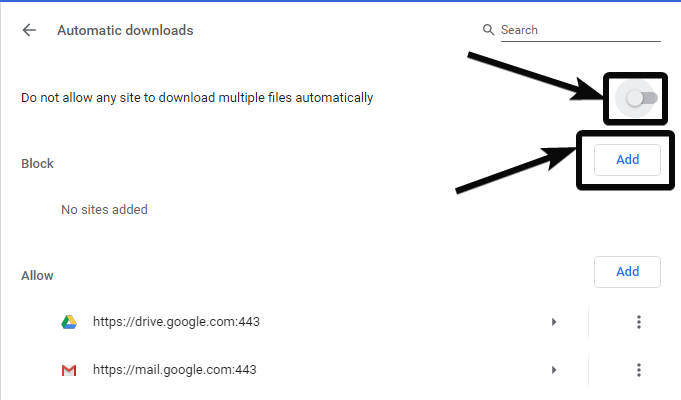
Шаг 5. В качестве альтернативы включите автоматическую загрузку только для определенных веб-сайтов.
Кроме того, если вы хотите включить автоматическую загрузку только для некоторых конкретных веб-сайтов, вы можете вернуться к настройкам по умолчанию, отключив offСпросите, когда сайт пытается загрузить файлы автоматически после первого файла (рекомендуется)И добавьте определенные веб-сайты в 'Разрешать' список, нажав на 'Добавлять' соответствующая ему кнопка.

Но в целях безопасности я рекомендую вам отключить эту функцию, если вы не знаете, что делаете, и лучше добавлять только те конкретные веб-сайты, которым вы доверяете, в качестве законных источников.
Это небольшая удобная функция, которая оптимизирует ваш опыт загрузки файлов с помощью Google Chrome или большинства веб-сайтов на основе Chromium, доступных сегодня.
Это все в этом. У вас есть вопросы? Не стесняйтесь комментировать то же самое внизу.
